Cos'è Ungoogled Chromium? Come installarlo e usarlo su Windows 10
Ungoogled Chromium è un progetto open source che ha un'interfaccia simile a Chrome ma è completamente indipendente dai servizi web di Google come codici, binari creati da Google , ecc. A differenza di (Google-made)Google Chrome , la sincronizzazione con l' account Google è disabilitata in questo browser web. Pertanto(Hence) , gli utenti che si preoccupano maggiormente della propria privacy e non desiderano che i propri dati di navigazione vengano tracciati o sincronizzati con il proprio account Google possono utilizzare Ungoogled Chromium . Inoltre, Ungoogled Chromium non verrà aggiornato automaticamente. Gli utenti devono installare gli aggiornamenti manualmente scaricandoli. In questo articolo spiegheremo la procedura di installazioneChromium non Google(Ungoogled Chromium) su Windows 10 .
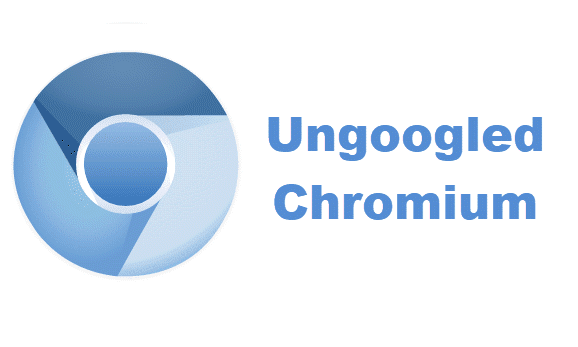
Sebbene Ungoogled Chromium sia uno dei browser Web più privati, è gestito da un gruppo di sviluppatori. Inoltre, è un browser Web open source, il che significa che i file di installazione possono provenire da chiunque, potrebbe esserci un potenziale rischio. Inoltre, nella pagina di download di GitHub viene visualizzato un messaggio di avviso. Questi sono alcuni svantaggi di Ungoogled Chromium .
Come installare Ungoogled Chromium su Windows 10
Vediamo i passaggi per installare Ungoogled Chromium su Windows 10 .
1] Ungoogled Chromium è disponibile per il download su GitHub . Visitando il sito web, vedrai che il browser web è disponibile per diversi sistemi operativi. Devi fare clic sulle versioni di Windows 32 o 64 bit a seconda dell'architettura del tuo sistema(system architecture) . Per conoscere l'architettura del tuo sistema, vai su " Control Panel > System and Security > System ".

Leggi(Read) : Cos'è Windows 64-bit Itanium ?
2] Dopo aver scaricato il file exe, vai alla cartella scaricata e fai doppio clic su di essa per installarla. Dopo il completamento dell'installazione, puoi usarlo per navigare in Internet con privacy estesa. Ungoogled Chromium ha una home page pulita che mostra l'icona nel mezzo. Vedi lo screenshot qui sotto.
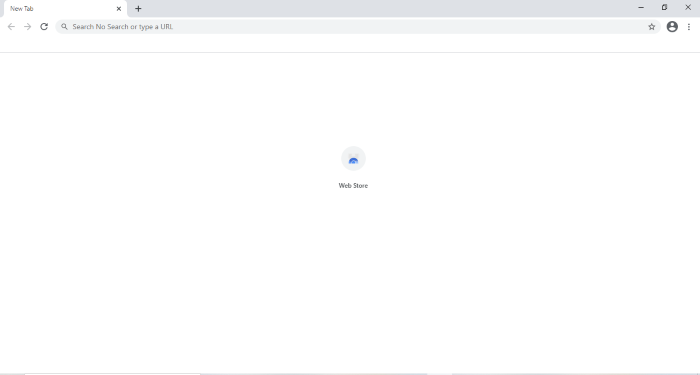
Leggi(Read) : Come determinare che un'applicazione è a 64 bit o 32 bit(How to determine an application is 64-Bit or 32-Bit) ?
3] Ungoogled Chromium non viene fornito con alcun motore di ricerca per impostazione predefinita. Devi impostare un motore di ricerca dal menu delle impostazioni. Per questo, fai clic sui tre punti verticali nell'angolo in alto a destra del browser e seleziona l' opzione " Impostazioni ". (Settings)Tieni presente che non ha il motore di ricerca di Google a causa del suo nome.
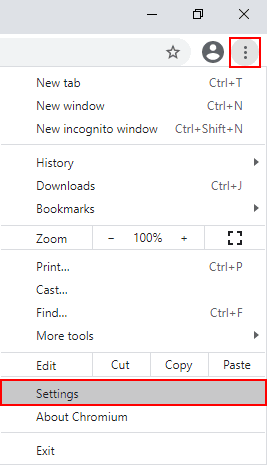
Leggi(Read) : Come aggiungere un motore di ricerca personalizzato a Chrome o Edge(How to add Custom Search Engine to Chrome or Edge) .
4] Ora, fai clic sull'opzione " Motore di ricerca(Search engine) " nel pannello di sinistra e seleziona il tuo motore di ricerca preferito dal menu a discesa.

Ecco come puoi installare e utilizzare Ungooged Chromium .
Come installare estensioni su Ungoogled Chromium
A differenza di Google Chrome , Firefox e altri browser Web, l'installazione delle estensioni non è semplice in Ungoogled Chromium . Devi eseguire alcuni passaggi per aggiungere estensioni ad esso. Stiamo elencando qui questi passaggi,
1] Per attivare il “ Web Store ”, devi scaricare il file “ Chromium Web Store.crx ” da GitHub.
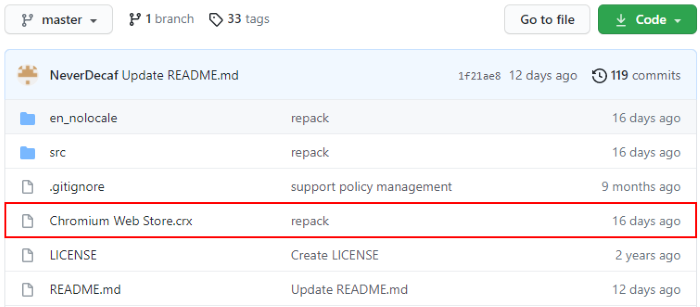
2] Ora, apri una nuova scheda e digita " chrome:///extensions " nella barra di ricerca. Qui, devi abilitare la " Modalità sviluppatore(Developer mode) ". Dopo averlo abilitato, trascina il file scaricato e rilascialo qui. Il browser ti mostrerà un popup. Fai clic su(Click) " Aggiungi estensione(Add extension) ".
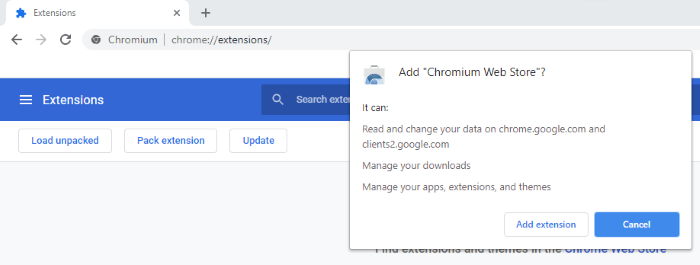
3] Successivamente, apri una nuova scheda e digita " chrome://flags " nella barra degli indirizzi del browser e digita " extension " nella casella di ricerca. Impostare " Gestione delle richieste di tipo MIME di estensione(Handling of extension MIME type requests) " su " Richiedi sempre l'installazione(Always prompt for install) ". Successivamente, il browser ti chiederà di riavviare. Seleziona(Select) " Riavvia(Relaunch) ".

4] Ora, Ungoogled Chromium è pronto per installare le estensioni. Devi visitare Google Chrome Web Store per aggiungere estensioni a questo browser web. Dopo aver visitato il Chrome Web Store , cerca la tua estensione preferita e fai clic su " Aggiungi a Chromium(Add to Chromium) ". Questo installerà quell'estensione su Ungoogled Chromium .

Questo è tutto. Spero(Hope) che l'articolo ti sia piaciuto.
Puoi condividere le tue opinioni su Ungoogled Chromium nella sezione commenti.
Ti potrebbe interessare anche leggere(You may also like to read) : Come installare le estensioni da Chrome Web Store su Microsoft Edge(How to install extensions from Chrome Web Store on Microsoft Edge) .
Related posts
Come far rispettare Google SafeSearch in Microsoft Edge in Windows 10
Google Maps non funziona su Chrome in Windows 10
Google Chrome Problemi e problemi con Windows 10
Download Google Chrome Offline Installer setup per Windows 10 PC
Come accedere al computer utilizzando Windows 10 Google Password
Come disabilitare le salvaguardie per Feature Updates su Windows 10
Come usare Google Authenticator su Windows 10
Come utilizzare la sequenza temporale di Windows 10 con Google Chrome
Come installare uno Color Profile in Windows 10 utilizzando uno ICC Profile
Come disinstallare Chromium su Windows 10
Hide Toolbars option in Taskbar Context Menu in Windows 10
Watch TV digitale e ascolta Radio su Windows 10 con ProgDVB
Come utilizzare l'Assistente Google su Windows 10
Come iniziare e utilizzare Google Chrome in Application Mode su Windows 10
Come aggiungere Google Drive a File Explorer in Windows 10
Google Chrome è il congelamento o l'arresto anomalo sul computer Windows 10
Ashampoo WinOptimizer è un software gratuito per ottimizzare Windows 10
Hide or Show Windows Ink Workspace Button su Taskbar in Windows 10
Convert EPUB a MOBI - Strumenti convertitore gratuito per Windows 10
Come aprire i file .aspx sul computer Windows 10
